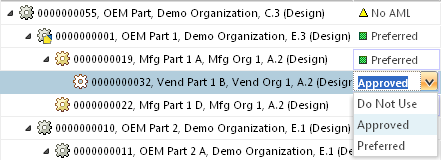구조 탭에서 AML/AVL 관리
OEM 부품의 정보 페이지에 있는 구조 탭에서 AML/AVL을 보고 관리할 수 있습니다. 이 방법으로도 OEM 부품의 정보 페이지에 있는 AML/AVL 탭에서 AML/AVL을 관리할 수 있습니다. 구조 탭을 사용하여 AML/AVL 작업을 수행하면 전체 제품 구조 내에 통합된 협력업체 부품을 볼 수 있습니다.
구조 탭의 부품 구조 보기에 AML/AVL 정보 표시
구조 탭의 부품 구조 보기에서 선택된 소싱 컨텍스트에 대한 OEM 부품과 연관된 공급업체 부품 및 제조 정보를 볼 수 있습니다. 기본적으로 부품 구조 보기에는 AML/AVL 관련 정보가 표시되지 않습니다.
구조 탭에서 협력업체 부품에 대한 정보를 표시하려면 다음 절차를 따르십시오.
1. 보려는 부품 구조를 엽니다.
2. 구조 탭에서 OEM 부품을 선택합니다.
3. 작업 메뉴에서 표시/숨기기를 클릭하고 관련 정보 표시/숨기기 창에서 AML/AVL을 선택합니다.
4. 확인을 클릭합니다.
이제 연관된 제조업체 및 공급업체 부품이 부품 구조 보기에 표시됩니다.
|
|
또는 제품 구조 보기에서 OEM 부품을 마우스 오른쪽 버튼으로 클릭하고 메뉴에서 > 을 클릭할 수 있습니다. 두 방법 모두 여러 부품을 선택할 수 있습니다.
|
|
|
기본적으로 부품 구조 보기와 AML/AVL 탭에는 OEM 부품과 연관된 최신 버전의 협력업체 부품이 표시됩니다. 회사에서 최신 버전이 아닌 특정 버전의 협력업체 부품(예: 지정된 베이스라인의 부품)을 표시하기 위해 이 동작을 사용자 정의하도록 선택할 수 있습니다. 이러한 사용자 정의를 구현하기 위해 관리자가 Windchill에서 제공하는 위임을 사용자 정의할 수 있습니다. 자세한 내용은 Windchill Customization Guide(Windchill 사용자 정의 안내서)를 참조하십시오.
|
협력업체 부품의 속성 보기
협력업체 부품을 표시하도록 부품 구조 보기를 설정하는 경우 구조 탭의 속성 페이지에서 협력업체 부품의 속성을 볼 수 있습니다. 이렇게 하려면 부품 구조 보기에서 협력업체 부품을 선택하고 오른쪽 창에서 속성 하위 탭을 클릭합니다.
구조 탭에서 소싱 상태 업데이트
부품 구조 보기에서 소싱 상태 정보를 볼 수 있습니다. 기본적으로 소싱 상태 열은 표시되지 않습니다. 다음 절차에 따라 새 보기를 만들어서 구조 보기에 이 열을 추가할 수 있습니다.
1. > 로 이동합니다.
2. 새 보기를 작성하고 이 보기에 소싱 상태 열을 추가하여 표시합니다.
3. 보기 저장 후 보기 드롭다운 목록에서 해당 보기를 선택할 수 있습니다.
소싱 상태 셀에서 바로 협력업체 부품의 소싱 상태를 편집하고 드롭다운 메뉴에서 다른 소싱 상태를 선택할 수 있습니다. 사용자가 협력업체 관리자 그룹에 속하지 않지만 OEM 부품에 대한 수정 권한을 가지고 있으며 OEM 부품이 사용자에게 이미 체크 아웃되지 않은 경우 소싱 상태가 변경되기 전에 OEM 부품이 자동으로 체크 아웃됩니다.
| 소싱 상태를 변경한 협력업체 부품이 제품 구조에서 여러 번 발생하는 경우 모든 발생이 새 소싱 상태 값으로 업데이트됩니다. |
구조 탭에서 OEM 부품에 제조업체 및 공급업체 부품 추가
부품 구조 보기에서 직접 제조업체 및 공급업체 부품을 추가할 수 있습니다.
| Windchill Supplier Management 관리자 그룹에 속한 경우 협력업체 부품을 추가하거나 제거하기 위해 OEM 부품을 체크 아웃 및 체크 인할 필요가 없습니다. 이 작업의 결과로 새 이터레이션이 작성되지 않습니다. OEM 부품에 대한 수정 권한이 있고 해당 부품이 사용자에게 체크 아웃되지 않은 경우 협력업체 부품 추가 또는 제거 전에 OEM 부품이 자동으로 사용자에게 체크 아웃됩니다. AML/AVL을 수정할 수 없는 사람 제한에 대한 자세한 내용은 AML 및 AVL을 수정할 수 있는 사람을 참조하십시오. |
제조업체 또는 공급업체 부품을 추가하려면 다음 절차를 따르십시오.
1. 작업하려는 부품 구조를 엽니다.
2. 협력업체 부품과 연관시킬 OEM 부품을 마우스 오른쪽 버튼으로 클릭하고 > 또는 > 를 선택합니다.
제조업체 부품 추가 또는 공급업체 부품 추가 창이 열립니다.
3. 협력업체 부품을 추가합니다.
| 구조 탭에서 협력업체 부품을 추가 또는 제거한 후 AML/AVL 탭에서 AML/AVL을 보려면 AML/AVL 탭을 새로 고쳐 구조 탭에서 최근에 변경한 내용을 표시해야 합니다. AML/AVL 탭에는 해당 정보 페이지를 보고 있는 OEM 부품과 연관된 협력업체 부품이 나열됩니다. 다른 OEM 부품의 업데이트 내용을 확인하려면 해당 OEM 부품의 정보 페이지로 이동한 다음 해당 AML/AVL 탭을 표시합니다. |
구조 탭에서 제조업체 및 공급업체 부품 제거
협력업체 부품을 마우스 오른쪽 단추로 클릭하고 제거를 선택하여 부품 구조 보기에서 협력업체 부품을 삭제할 수 있습니다. 협력업체 부품 삭제 전에 이를 확인하는 메시지가 나타납니다.
| 또는 도구 모음에서 제거 작업을 사용할 수 있습니다. |
협력업체 부품 제거에 대한 다음 정보를 고려하십시오.
• 한 번에 여러 부품을 선택하여 제거할 수 있습니다.
• 협력업체 관리자 그룹의 멤버가 아닌 경우 연관된 협력업체 부품 제거 전에 OEM 부품을 체크 아웃해야 합니다.
• 제거하도록 선택한 협력업체 부품에 하위 부품이 있는 경우 해당 하위 부품은 상위 공급업체 부품과 함께 제거됩니다.